intellij idea修改maven配置 总是恢复默认配置 的解决方法idea版本(2020.2.x)
该方法针对idea版本(2020.2.x)
首先设置新项目配置,File ——>New Projects Settings —>Settings for New Projects…—>设置maven—>Apply—>OK
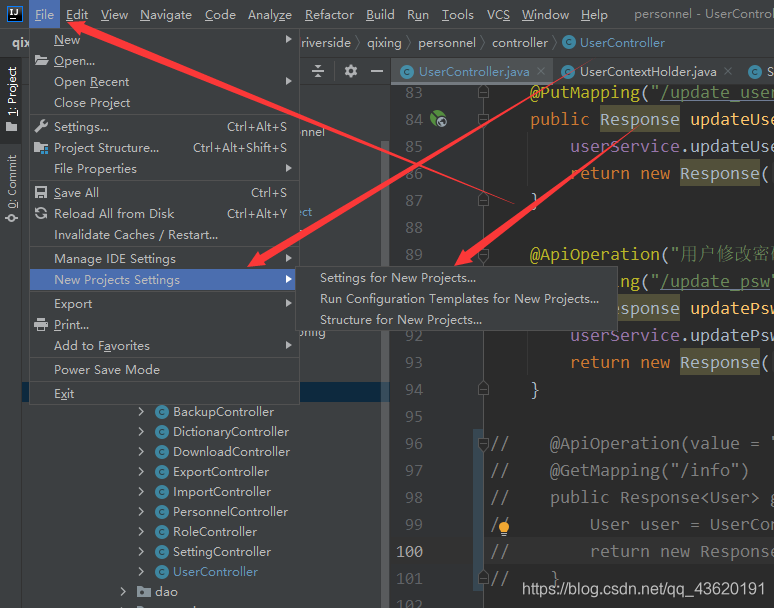
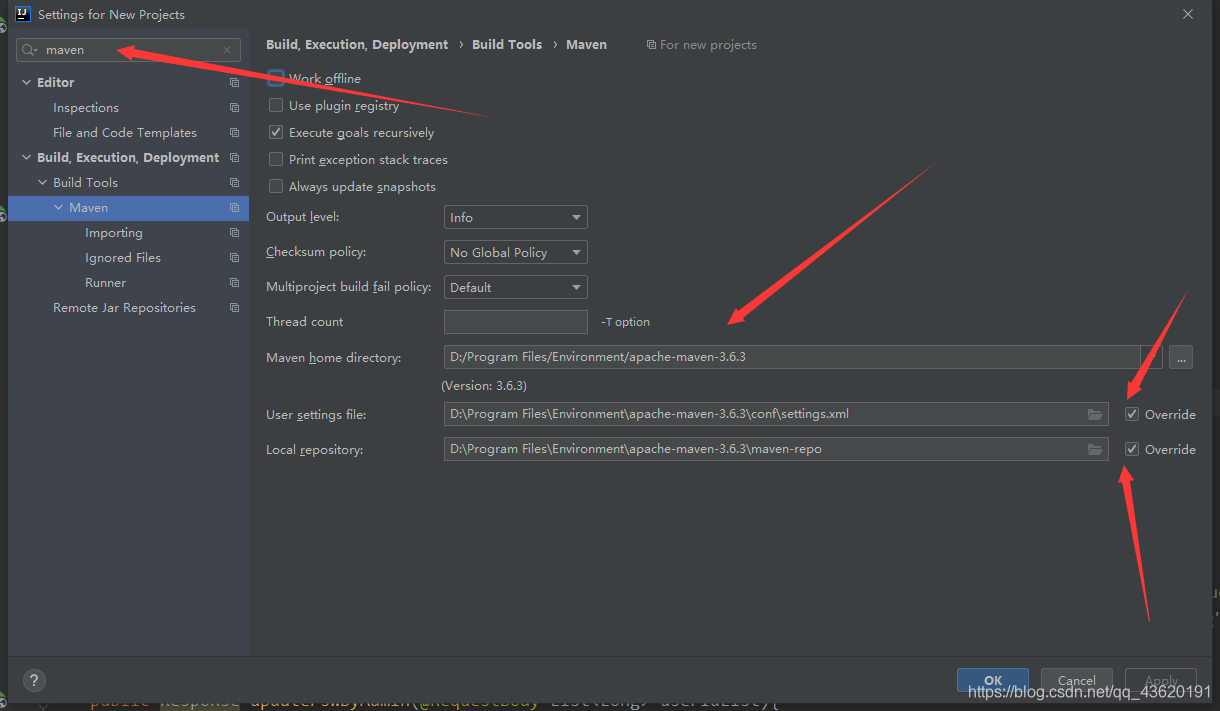
上面这种方法只是对新建项目有用,如果发现没用或者要对已有项目设置,可以暴力一些,直接修改idea默认的project.default.xml文件
我的project.default.xml文件是在这个地方C:\Users\yanghao\AppData\Roaming\JetBrains\IntelliJIdea2020.2\options\project.default.xml
如果真的找不到,直接用everything搜索,project.default.xml
然后修改里面的MavenGeneralSettings改成自己的maven配置,下面是我修改成功的代码,然后根据你的maven路径做适当修改即可~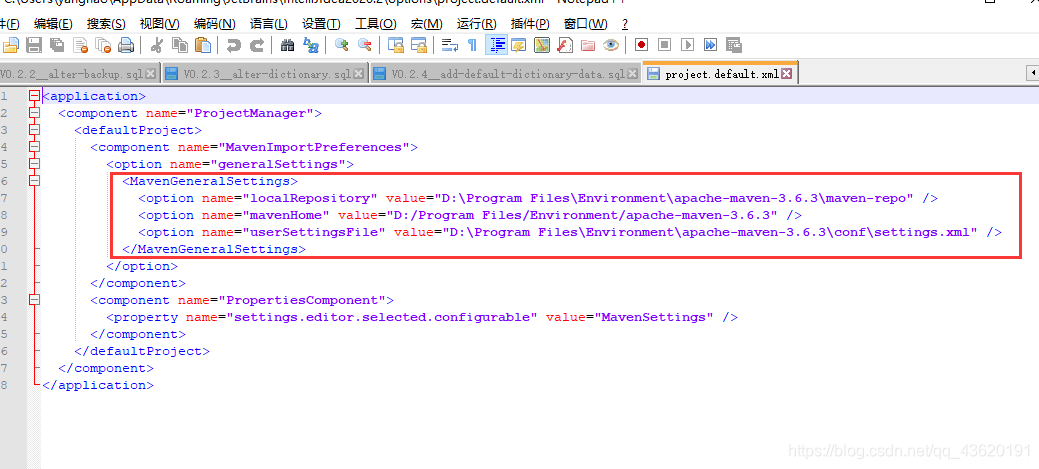
代码如下:
<MavenGeneralSettings> <option name="localRepository" value="D:\Program Files\Environment\apache-maven-3.6.3\maven-repo" /> <option name="mavenHome" value="D:/Program Files/Environment/apache-maven-3.6.3" /> <option name="userSettingsFile" value="D:\Program Files\Environment\apache-maven-3.6.3\conf\settings.xml" /> </MavenGeneralSettings>
到这里,基本上就可以完美解决了~
转载自:https://blog.csdn.net/qq_43620191/article/details/107802561



 浙公网安备 33010602011771号
浙公网安备 33010602011771号